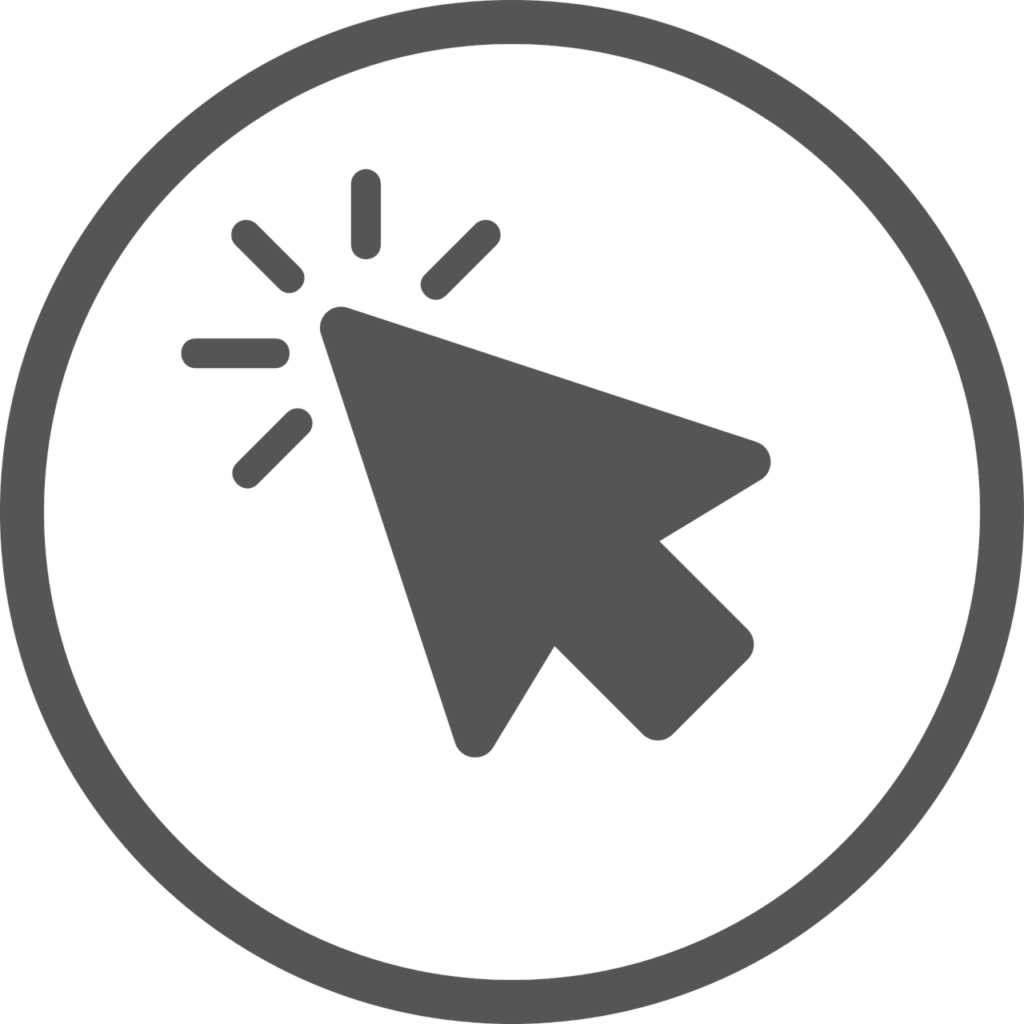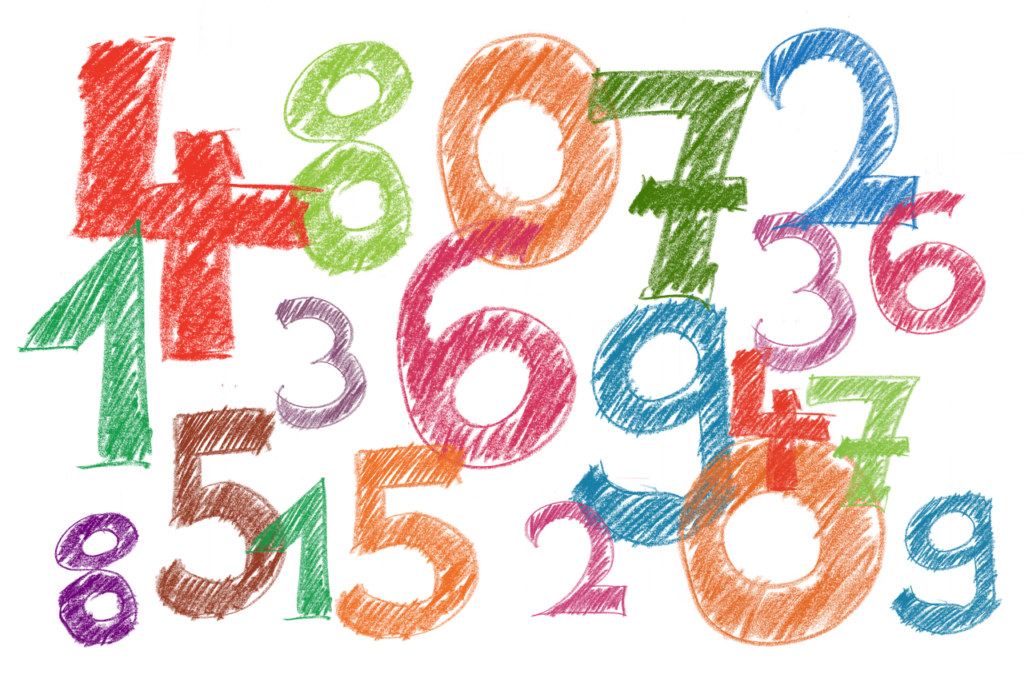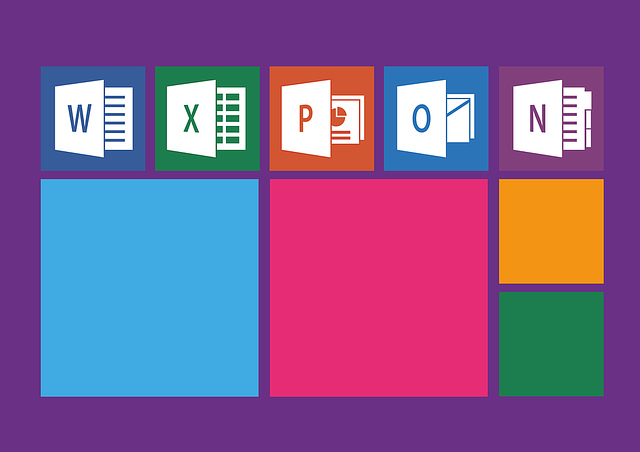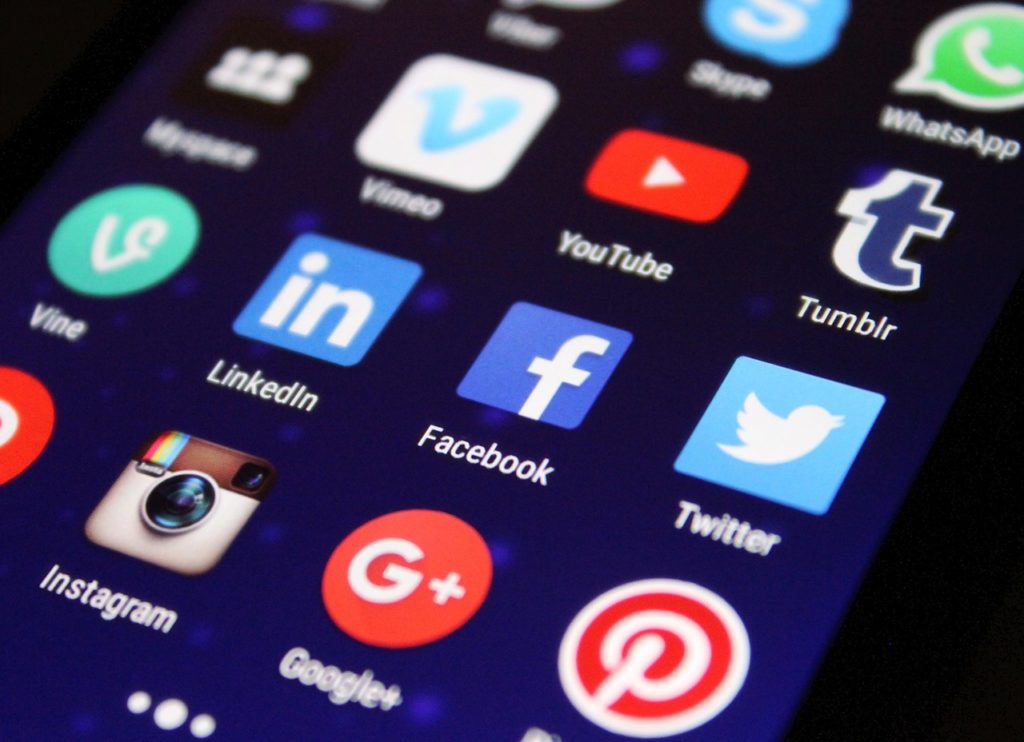
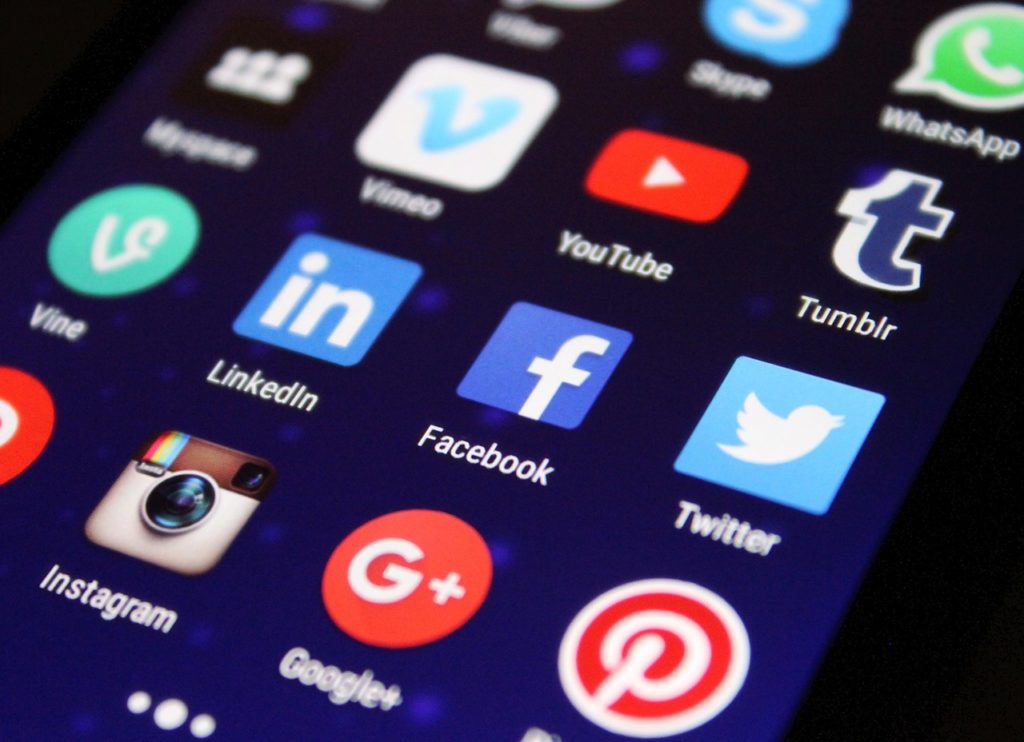
こんにちは、えむです。
今回は、デスクトップにあるファイルやフォルダのアイコンの大きさ(表示サイズ)を変更する方法について解説していきます。
アイコンの大きさを自分の好きに変えられれば、必要なファイルをすぐに見つけられるようになったり、デスクトップをスッキリさせたりできるようになりますよ♪
目の悪い方なんかは、【もうちょっとアイコンが大きかったら見やすいのになぁ~】と思うこともありますよね?
また、【アイコンであんまりデスクトップの場所を取りたくないから、小さくしたいなぁ~】と思っている方もいるかもしれません。
実は、デスクトップのアイコンって大きさが変えられるので、自分に見やすいサイズに変えていきましょう(^^)
アイコンの大きさ(表示サイズ)を変更する方法
通常のデスクトップアイコンの大きさは、こんな感じです。
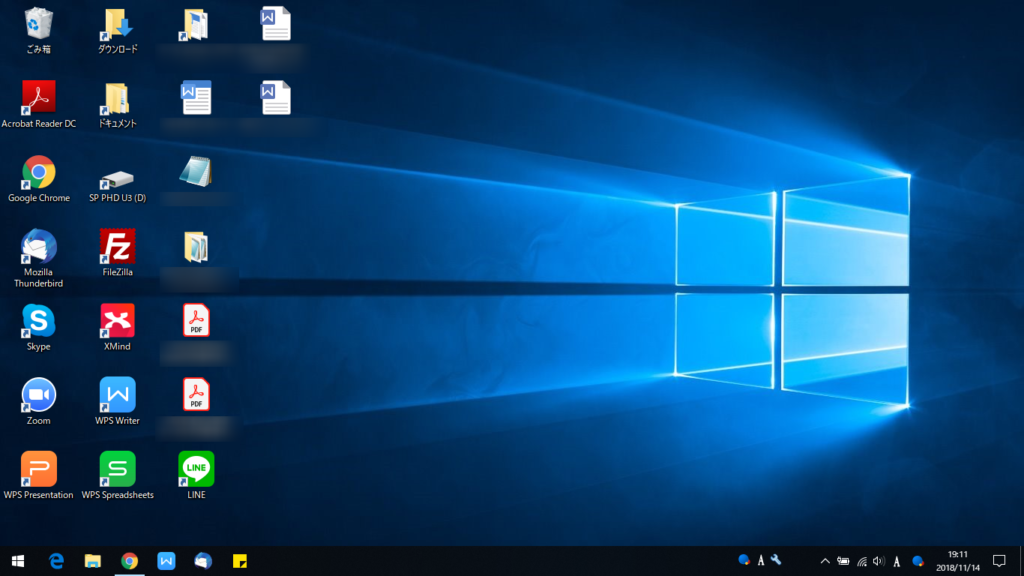
デスクトップの何もない場所で右クリックをします。
①出てきたメニューの【表示】にカーソルを合わせます
②さらに出てきたメニューの【大アイコン】【中アイコン】【小アイコン】に着目する
下図から、通常のアイコンの大きさが【中アイコン】であることがわかりました。
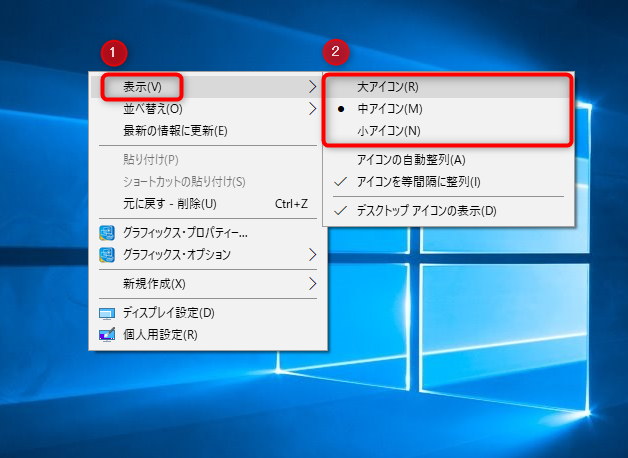
では、【大アイコン】にしてみましょう。
………おぉ、ものすごくパンチのあるデスクトップ画面になりましたね(^_^;)
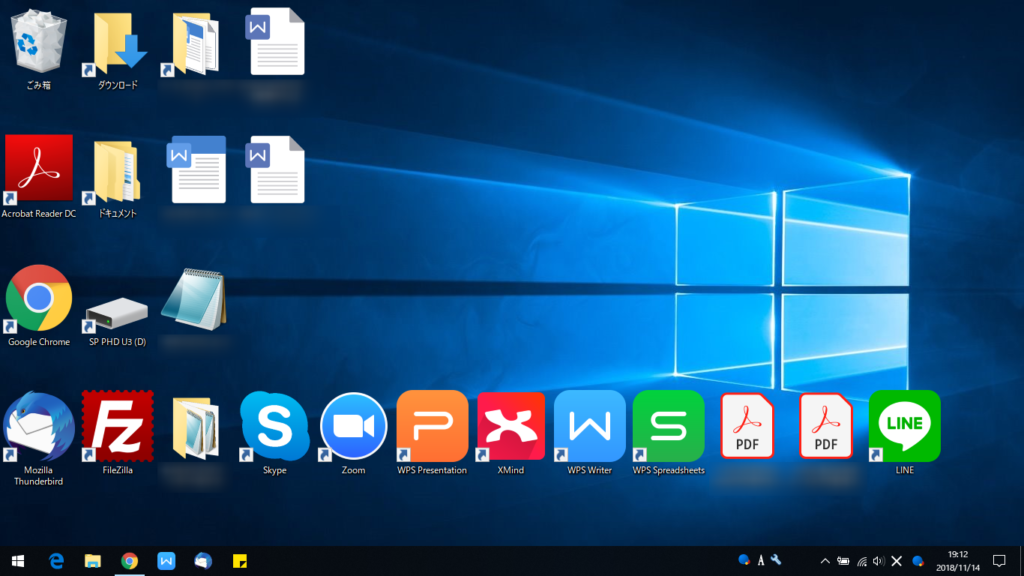
次に、【小アイコン】にしてみます。
………おぉ、これはまた、えらくミニマムになりましたね(^_^;)
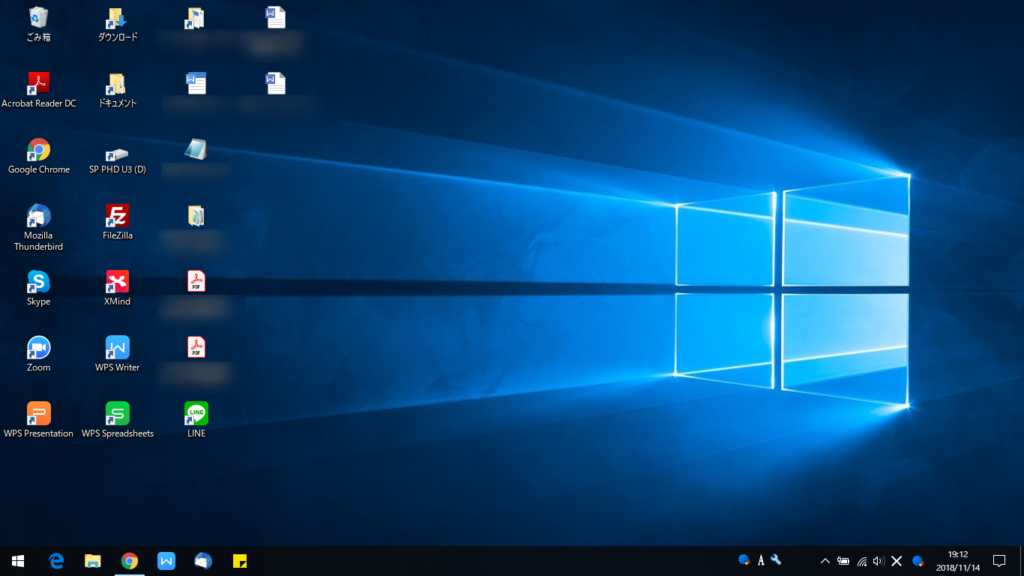
こんな感じで、デスクトップアイコンの大きさを変更することができました。
マウスを使ってアイコンの大きさ(表示サイズ)を変更する方法
中には、【えぇ!? 大・中・小の3つのパターンしかないの?】と不満に思った方もいるかもしれません。
そんな方には、もうちょっとアイコンの大きさを微調整できる方法もお伝えしておきますね(^^)
それは、デスクトップ画面で【Ctrl】キーを押しながらマウスホイールを動かすことです。
マウスホイールとは、下図の赤く囲った部分のことです。
【Ctrl】キーを押しながらマウスホイールを上下に動かすと、アイコンの大きさが動きに合わせて変わります。
あなたに合ったアイコンの大きさを探してみてくださいね~(^^)/
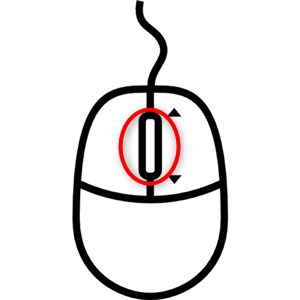
最後に(おまけ情報)
ちなみに、デスクトップ画面以外の画面(サイトのページなど)で【Ctrl】キーを押しながらマウスホイールを動かすと、そのページをズーム(拡大・縮小すること)できるようになります。
【ページの文字が小さくて読みにくいなぁ~】と思う方は、この方法でページを拡大すると見やすくなると思いますよ♪